Tekstbytte er en av de funksjonene somde fleste mobile operativsystemer har og få stasjonære operativsystemer. Det er ikke noe å ta for gitt, og burde egentlig være mer vanlig på skrivebordet. iOS har også en tekstutskiftingsfunksjon, og du kan lage egendefinerte tekstutskiftingssetninger på iOS. Dette er hvordan.
Tilpasset tekst erstatning
Åpne Innstillinger-appen og gå til Generelt. Bla ned og trykk på Tastatur. På tastaturskjermbildet trykker du på Tekstbytte. Tekstbytteskjermen viser deg en liste over de forhåndskonfigurerte tekstutskiftingssetningene.
Trykk på pluss-knappen øverst til høyre for å opprette entilpasset tekst erstatningsuttrykk. I feltet 'Setning' skriver du inn hele uttrykket du vil bruke. Skriv for eksempel inn "Kjøp melk og informasjonskapsler". I snarveifeltet skriver du inn snarveisfrasen du vil bruke, for eksempel mc. Trykk på Lagre øverst, så er du ferdig.

Du kan teste setningen ut i alle apper som lardu legger inn tekst, for eksempel Meldinger-appen. Skriv inn snarveien som, etter vårt eksempel, er ‘mc’, og trykk på mellomromstasten. Når du trykker på mellomromstasten, utvides den til hele setningen du skrev inn, dvs. kjøp informasjonskapsler og melk. Tekstbytte vil samsvare med bokstavsaken du skrev inn uttrykket i.
Erstatning av tekst er en god måte å fremskynde skrivingen påmen det kan brukes til å være mer produktive. Du kan for eksempel legge inn viktige telefonnumre, adresser eller e-postadresser. iOS kan automatisk foreslå telefonnummer, adresser og e-post når den oppdager disse inntastingsfeltene i skjemafelt for både apper og websider. Dette vil hjelpe deg hvis du trenger å tekst den samme informasjonen om og om igjen og et skjemafelt ikke er tilgjengelig.
Gitt at det nå er Siri-snarveier, kan du detlag sannsynligvis en snarvei som forenkler dette uansett. En enkel snarvei som kan hente informasjon som er forhåndsprogrammert i den og kopiere den til utklippstavlen, kan også gjøre utslaget. Det vil ta flere kraner enn tekstutskifting å utføre.
Hvis du er bekymret for sikkerhet og dininformasjon lekker, tekstutskifting er sikrere enn hvis du bruker Siri-snarveikopieringsinformasjon til utklippstavlen. Apper kan ikke lese hva du har satt opp i erstatning for tekst, men de får tilgang til utklippstavlen. Hvis du bruker macOS, har den erstatning av tekst. Det er det eneste mainstream desktop OS som gjør det. Windows 10 henger etter i dette området. Stavekontrollen er faktisk fortsatt dårlig.




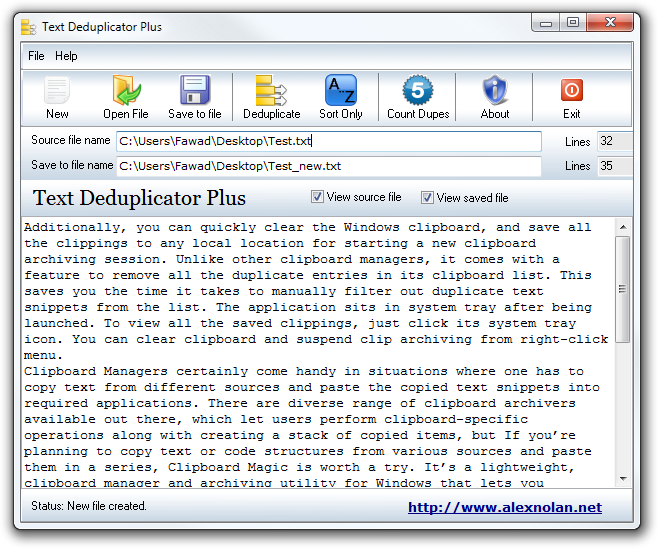








kommentarer